FAQ Add-on Google Sheets Buat Folder dan File Otomatis
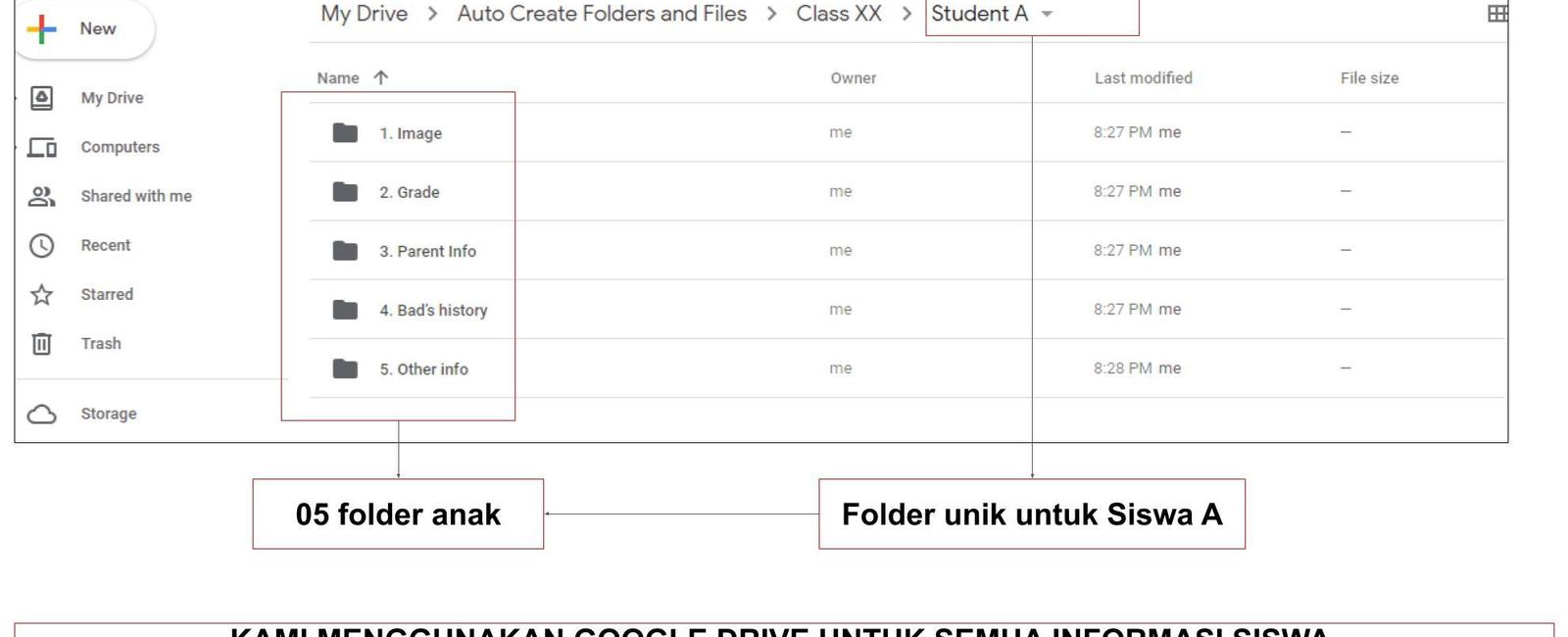
Frekuensi Pertanyaan dan Jawaban tentang Membuat folder dan file secara otomatis di Google Drive.
Tentang Otomatis Buat folder dan file Aplikasi
Buat Folder dan File Otomatis (AC2F) di Google Drive adalah Add-on Google Sheet. Ini menawarkan cara termudah untuk membuat dan mengelola folder dan file di Google Drive. Dari Google Sheets Anda, Anda dapat membuat folder dan file secara otomatis sebagai struktur yang Anda inginkan.
AC2F bertujuan untuk menghilangkan tugas-tugas yang membosankan ketika pengguna membuat folder dan file yang memiliki struktur serupa.
Di bawah ini adalah beberapa contohnya:
Asumsikan bahwa Anda adalah seorang guru yang mengelola 20 kelas dengan lebih dari 500 siswa.
Sebagai seorang guru, Anda perlu membuat profil untuk setiap siswa. Asumsikan bahwa setiap profil siswa akan memiliki struktur seperti yang digambarkan di bawah ini:
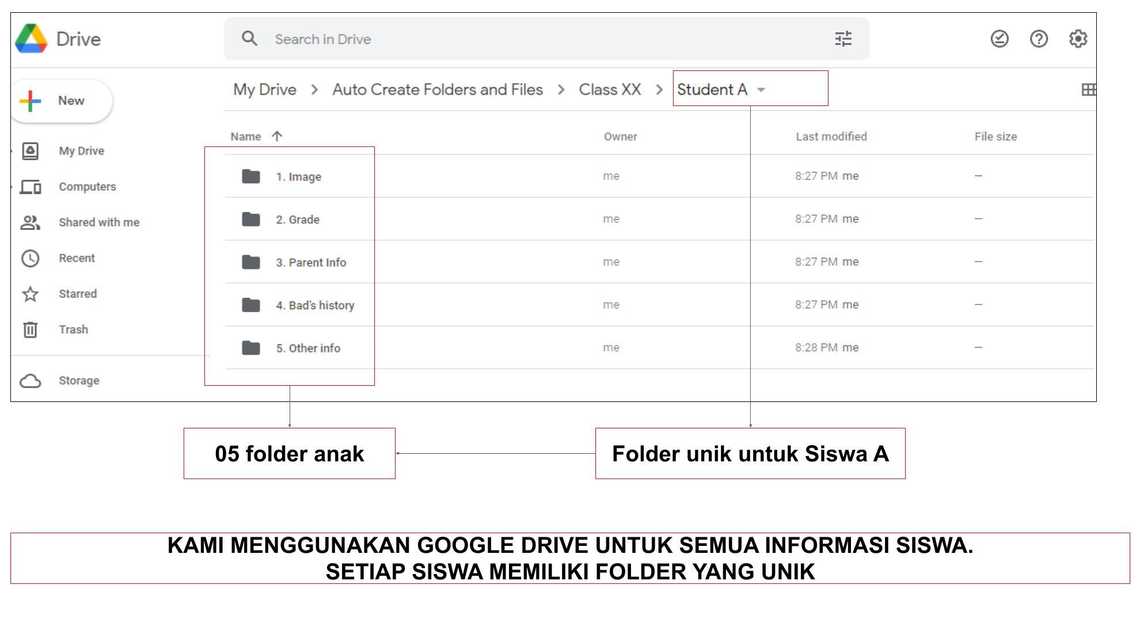
Mungkin diperlukan waktu setengah minggu jika Anda membuat setiap profil baru secara manual. Lebih penting lagi, Ini adalah tugas yang membosankan untuk menyalin dan menempel dan memasukkan informasi.
AC2F membantu Anda mengatasi masalah ini. Misalnya, AC2F menawarkan untuk membuat seluruh profil setiap siswa dengan struktur seperti di atas hanya dalam satu klik.
Pertanyaan 1: Bagaimana cara menginstal add-on?
Add-on AC2F tercantum di Google Workspace. Ini adalah aplikasi yang aman seperti yang diverifikasi oleh Google.
Klik di sini untuk melihat petunjuk langkah demi langkah untuk menginstal dan menggunakan aplikasi ini.
Pertanyaan 2: Kunci aktif
AC2F saat ini adalah aplikasi gratis. Namun, Anda perlu mendapatkan kunci lisensi Anda sendiri. Segera setelah Anda menginstal add-on, lalu klik ”Unduh template”, formulir pendaftaran akan muncul. Anda perlu mengirimkan formulir, Anda kemudian akan menerima email dengan kunci lisensi aktif.
Anda hanya perlu mendaftar satu kali. Setelah menerima kunci, Anda dapat menggunakan semua fitur aplikasi.
Pertanyaan 3: Fitur
Saat ini, Anda dapat menjalankan AC2F dalam tiga mode. Mereka adalah Mode 1, Mode 2, Mode 3. Gambar di bawah menunjukkan menu AC2F.
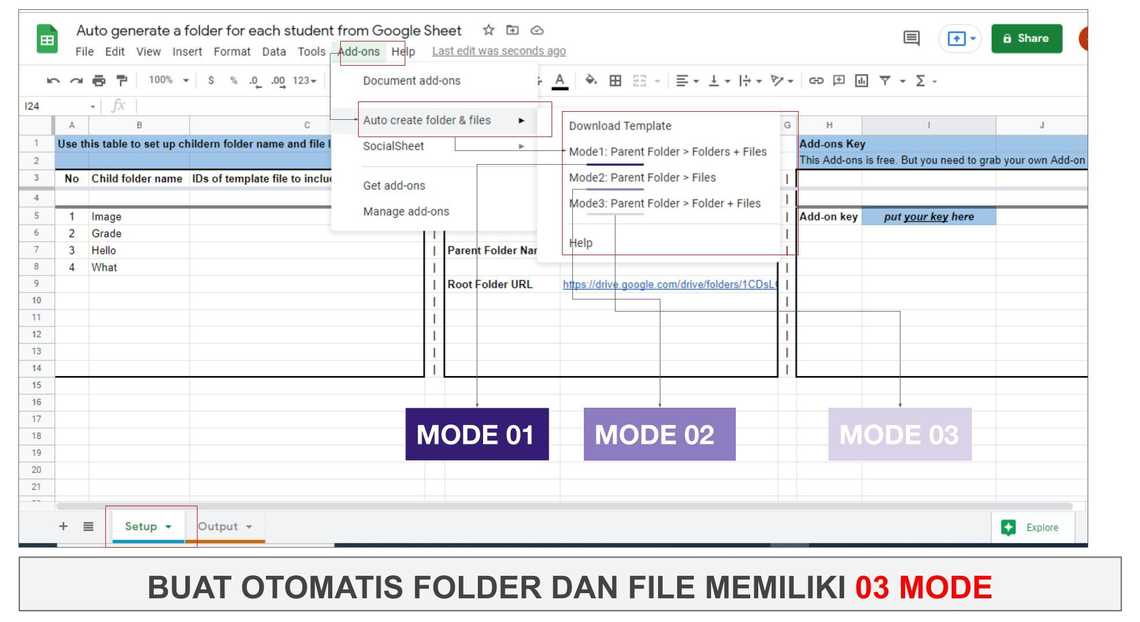
Setiap mode menawarkan kepada pengguna struktur folder dan file yang berbeda saat menjalankan add-on.
Pertanyaan 4: Bagaimana struktur folder dan file saat menggunakan Add-on di Mode 1?
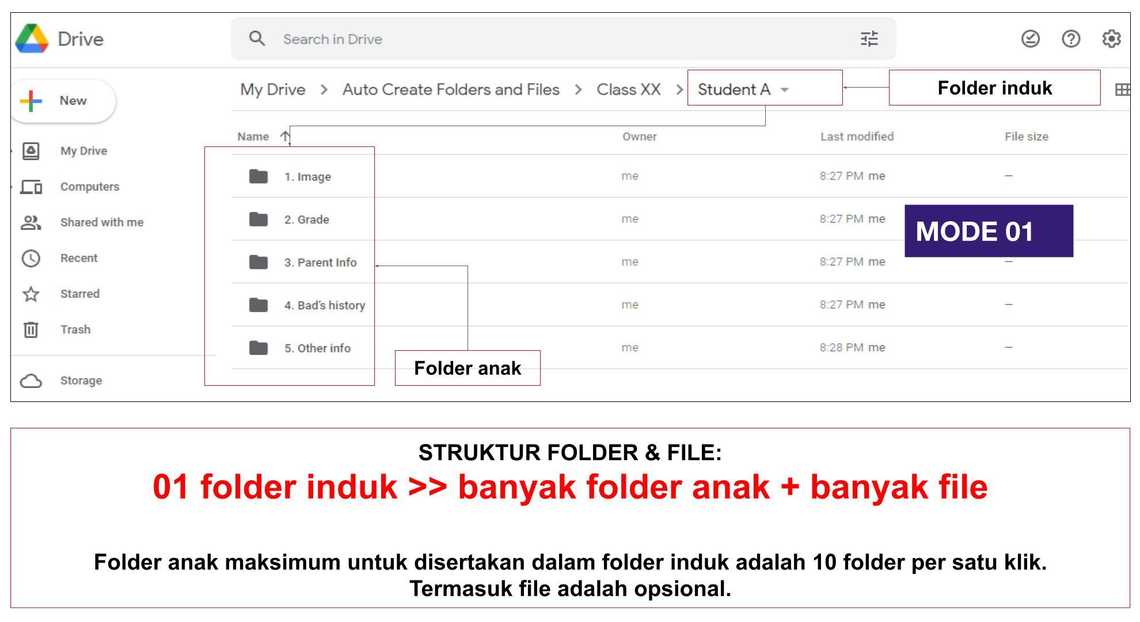
Saat menggunakan mode 1, Anda dapat membuat folder induk yang berisi banyak folder anak dan banyak file. Anda memiliki opsi untuk menyertakan atau mengecualikan file di folder induk.
Saat menggunakan mode 1, lembar Google Anda akan terlihat seperti tangkapan layar di bawah ini:
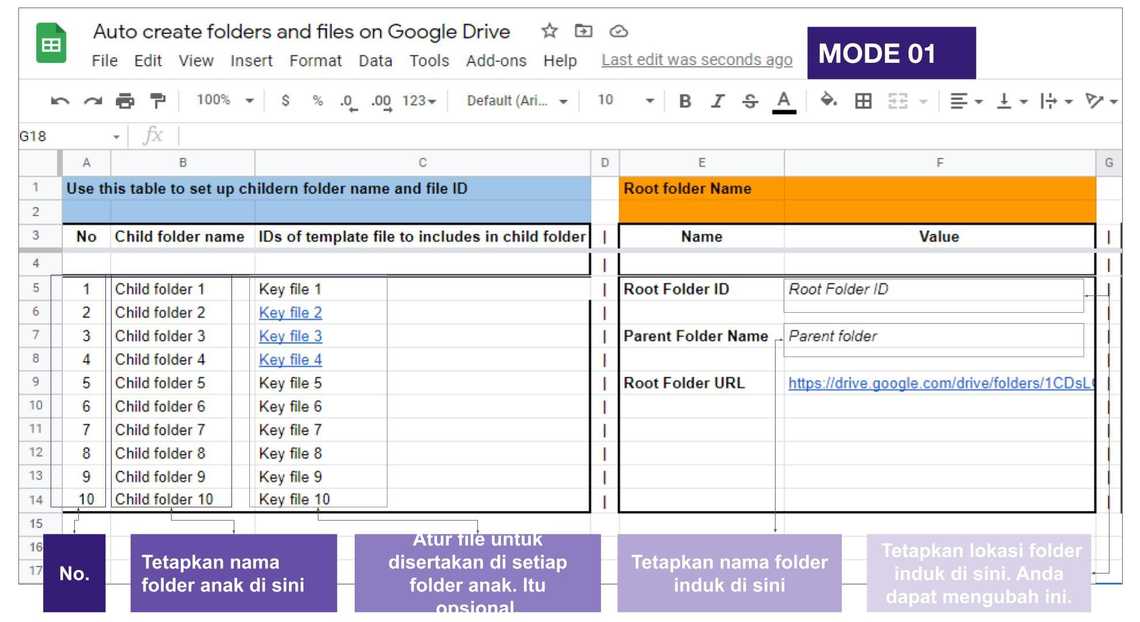
Gambar yang divisualisasikan di bawah ini menunjukkan struktur folder dan file pada Mode 1.
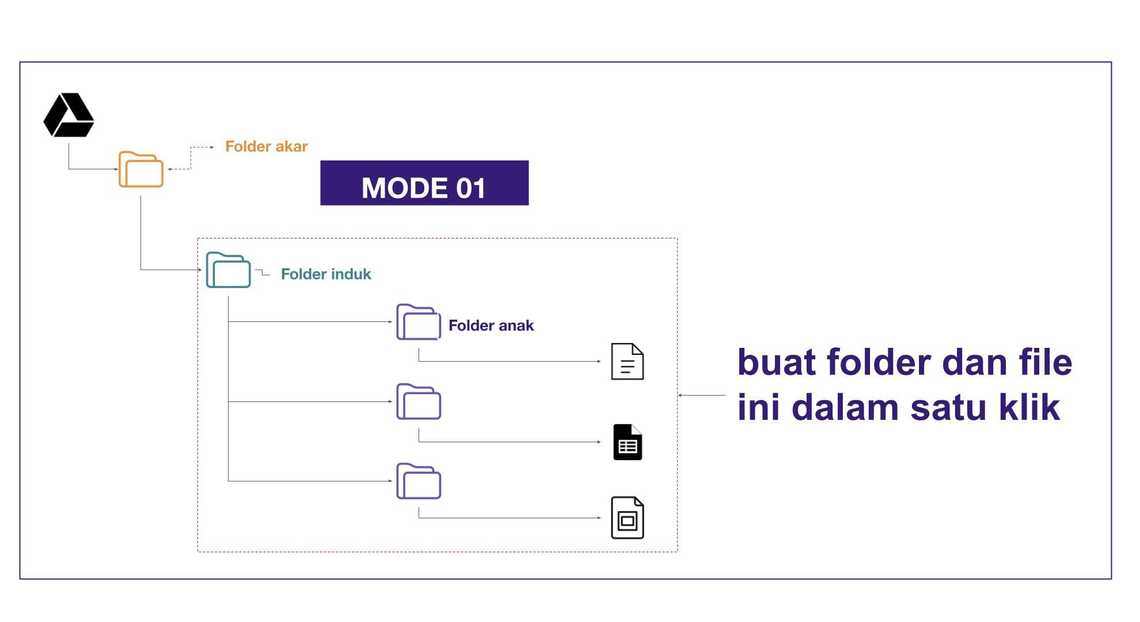
Pertanyaan 5: Bagaimana struktur folder dan file saat menggunakan Add-on di Mode 2?
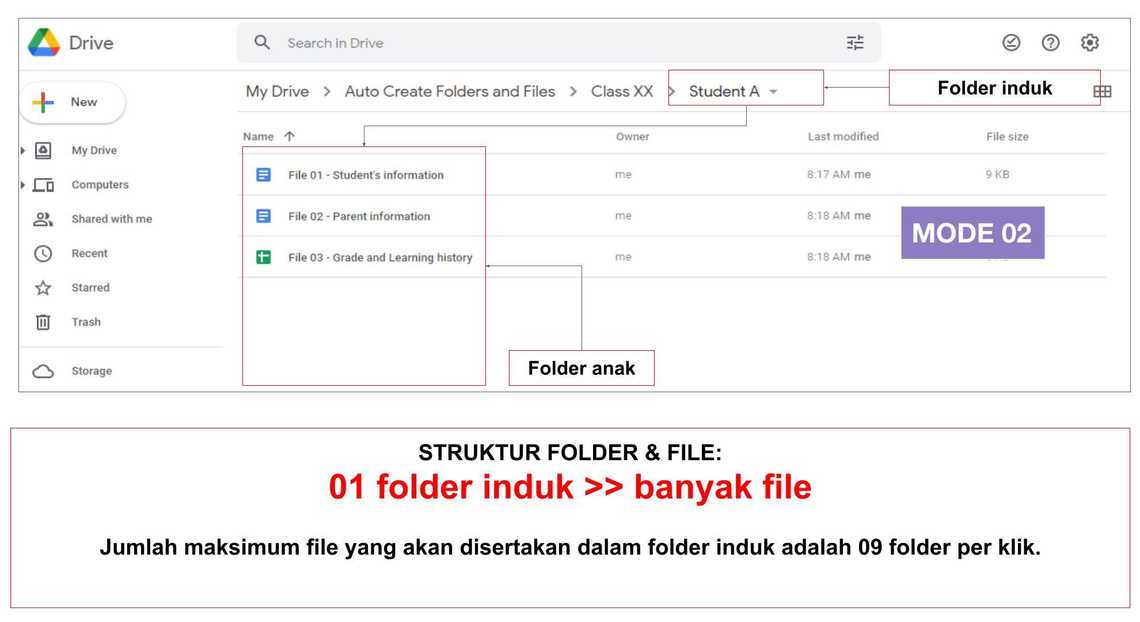
Saat menggunakan mode 2, Anda dapat membuat folder induk yang berisi banyak file. Anda memiliki opsi untuk menyertakan atau mengecualikan file di folder induk.
Saat menggunakan mode 2, lembar Google Anda akan terlihat seperti tangkapan layar di bawah ini:
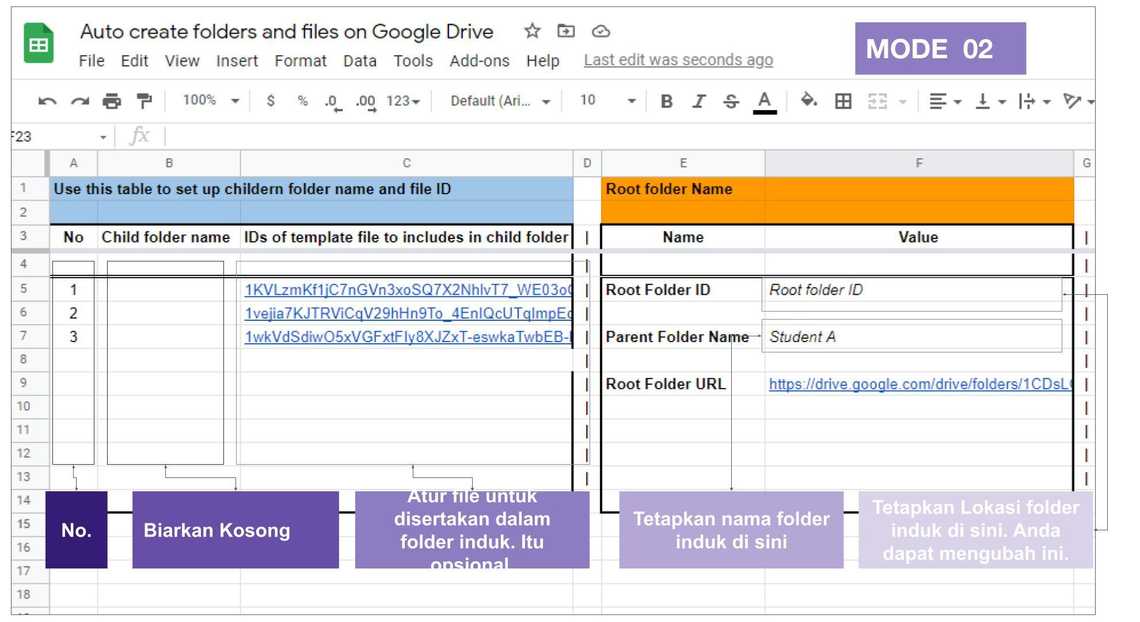
Gambar yang divisualisasikan di bawah ini menunjukkan struktur folder dan file pada Mode 2.
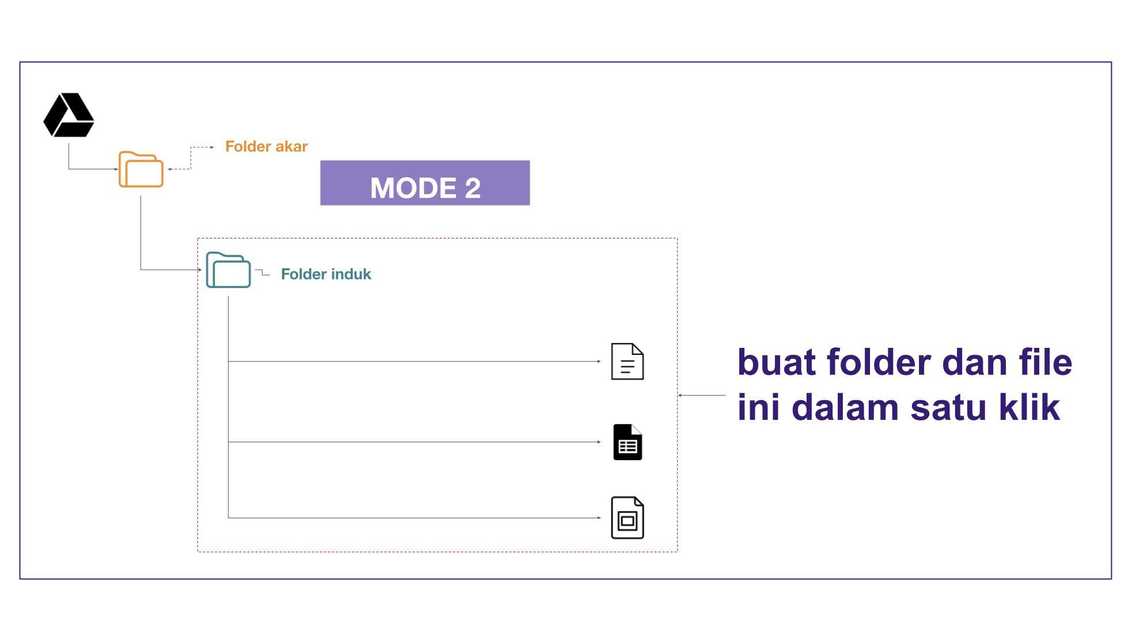
Pertanyaan 6: Bagaimana struktur folder dan file saat menggunakan Add-on di Mode 3?
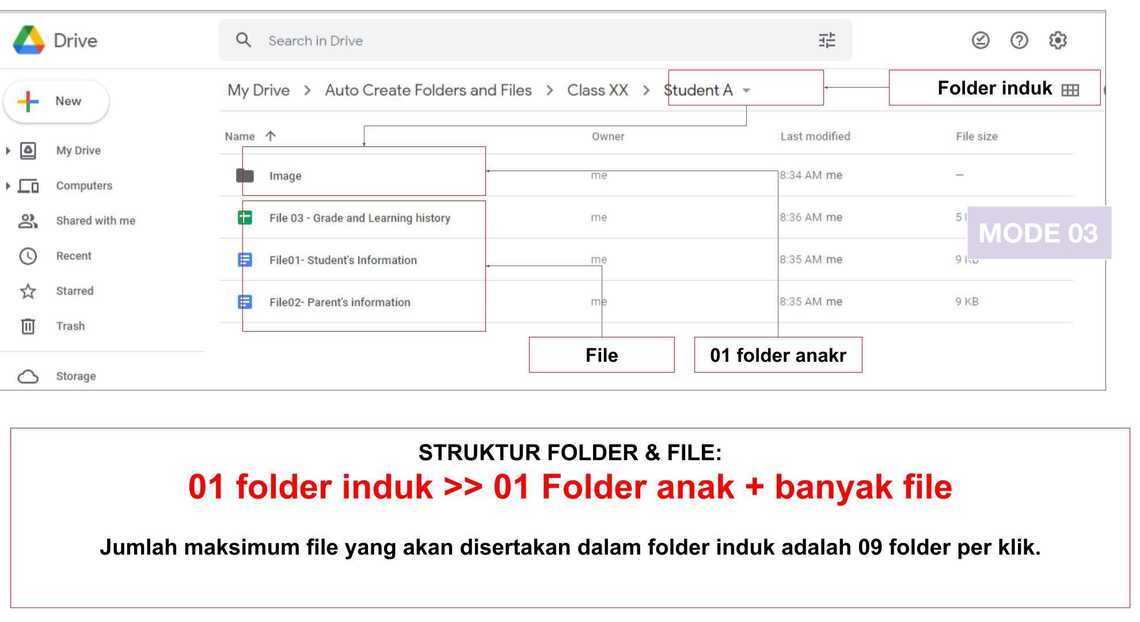
Saat menggunakan mode 3, Anda dapat membuat folder induk yang berisi 01 folder anak dan banyak file. Anda memiliki opsi untuk menyertakan atau mengecualikan file di folder induk.
Saat menggunakan mode 3, lembar Google Anda akan terlihat seperti tangkapan layar di bawah ini:
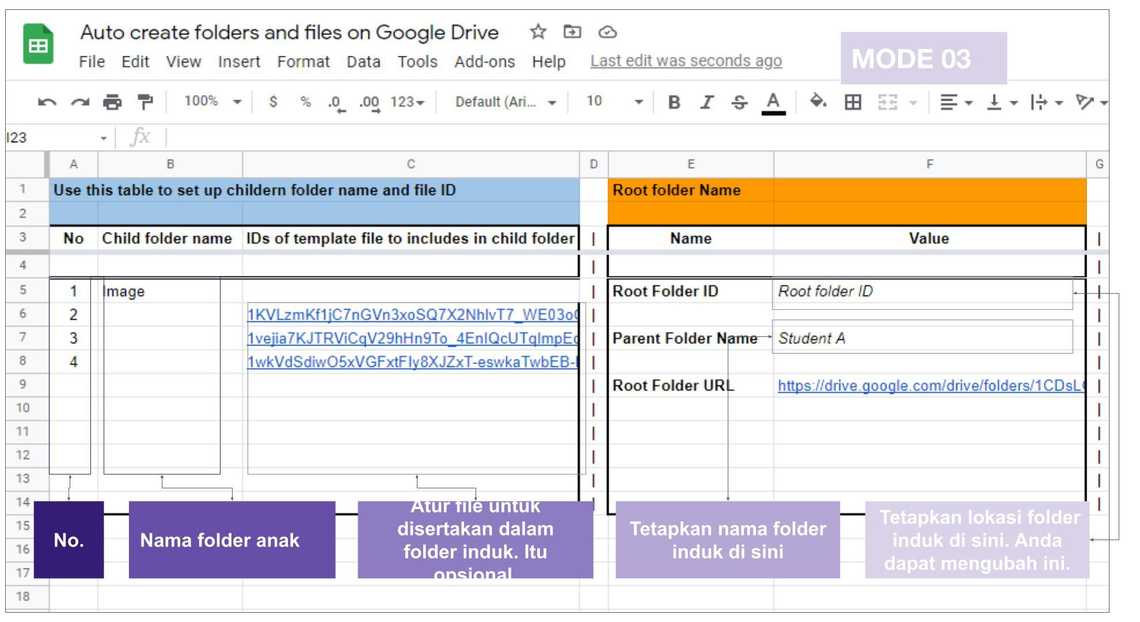
Gambar yang divisualisasikan di bawah ini menunjukkan struktur folder dan file pada Mode 3.
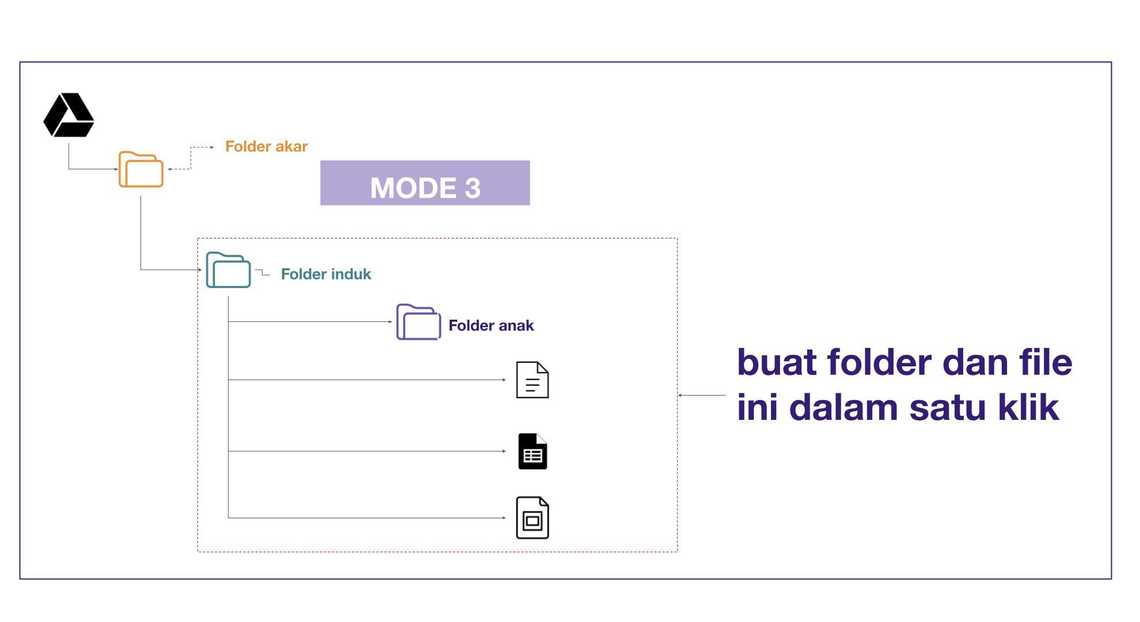
Pertanyaan 7: Apakah saya mendapat lebih banyak manfaat dari menggunakan AC2F?
Ya. Salah satu fitur terpenting yang ditawarkan AC2F kepada pengguna adalah mengelola semua informasi tentang folder dan file di satu tempat.
Segera setelah Anda membuat AC2F untuk membuat folder dan file, semua informasi tentang folder dan file disimpan di lembar Keluaran.
Dari lembar Keluaran, Anda dapat dengan mudah mengakses folder dan file. Anda juga memfilter informasi berdasarkan nama atau tipe seperti folder, file, nama.
Jika Anda bergaya rekan satu tim, Anda akan menyukai AC2F karena email pemilik folder dan file terdaftar di lembar Keluaran.
Di bawah ini adalah screenshot dari lembar Keluaran.
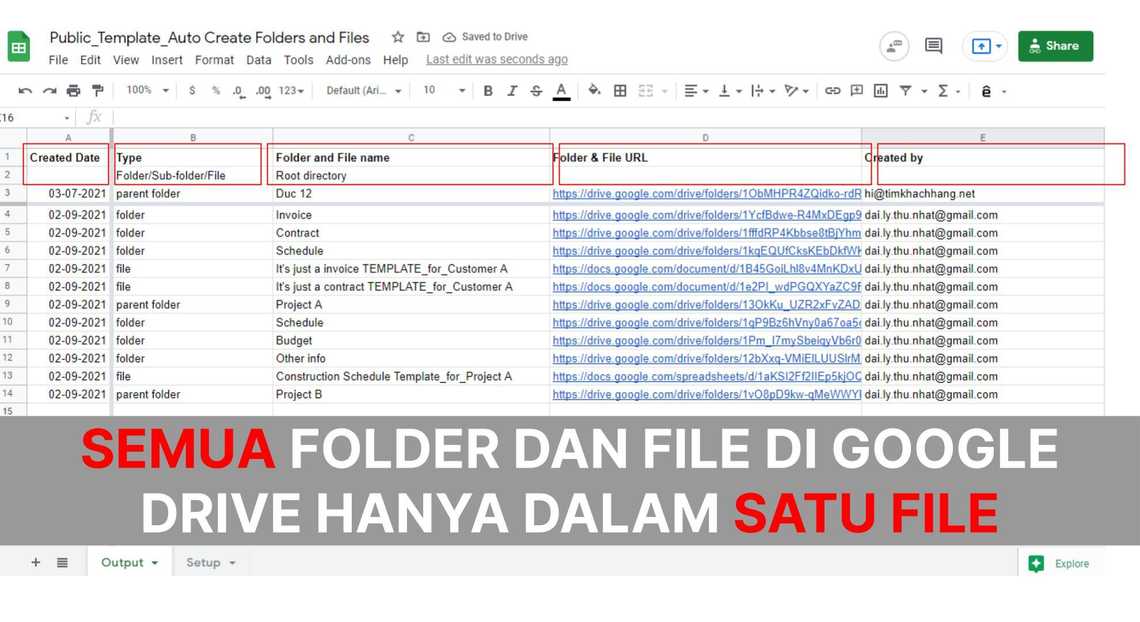
Table Of Contents
Related Posts
Quick Links
Legal Stuff

